データ入力
インターフェイス要素をタップする場合でも、キーボードを使用する場合でも、情報の入力は面倒なプロセスになる事があります。アプリが何か役に立つことをする前にたくさんの入力を求めることによってプロセスを遅くすると、人々はすぐにがっかりする可能性があり、アプリを完全に放棄することさえあります。
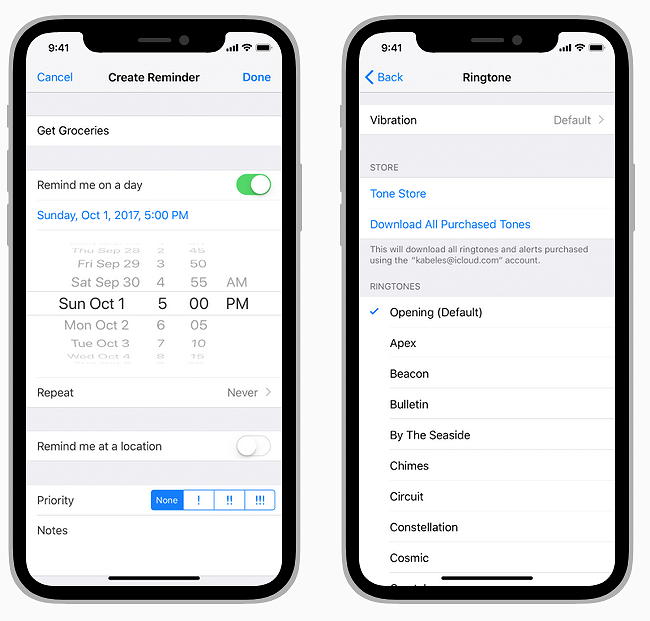
可能であれば、選択肢を提示してください。 データ入力を可能な限り効率的にします。たとえば、テキストフィールドの代わりにピッカーまたは表を使用することを検討してください。これは、応答を入力するよりも、事前に定義されたオプションのリストから選択する方が簡単だからです。
可能な限り、システムから情報を取得します。 連絡先やカレンダーの情報など、自動的に、またはユーザの許可を得て収集できる情報を人々に提供するように強制しないでください。
妥当なデフォルト値を提供します。 可能な限り、最も可能性の高い値をフィールドに事前入力します。適切なデフォルトを提供すると、意思決定が最小限に抑えられ、プロセスの速度を上げます。
必要な値を収集した後にのみ、[次へ進む] を有効にします。 [Next(次へ)] または [Continue(続行)] ボタンを有効にする前に、すべての必須フィールドに値を入れたことを確認してください。ボタンの有効化を、次に進むときの視覚的な合図として使用します。
フィールド値を動的に検証します。 長いフォームに記入した後、戻って間違いを訂正しなければならないときはイライラします。可能な限り、ユーザがすぐに修正できるように、入力直後にフィールド値を確認してください。
必要な場合にのみ、フィールド値を要求します。 続行するために本当に必要な情報にのみ必須フィールドを使用してください。
値のリストのナビゲーションを容易にします。 特に表やピッカーでは、値を簡単に選択できるべきです。値のリストをアルファベット順に、または迅速に目を通して選択を容易にする別の論理的な方法で並べ替えることを検討してください。
目的を伝えるのに役立つヒントをテキストフィールド内に表示します。 テキストフィールドには、フィールドに他のテキストがない場合に、"Eメール" や "パスワード" などのプレースホルダーテキストを含めることができます。プレースホルダーテキストで十分な場合は、テキストフィールドを説明するために別のラベルを使用しないでください。
